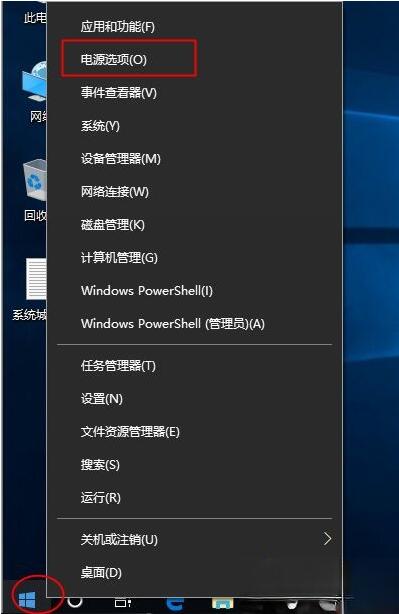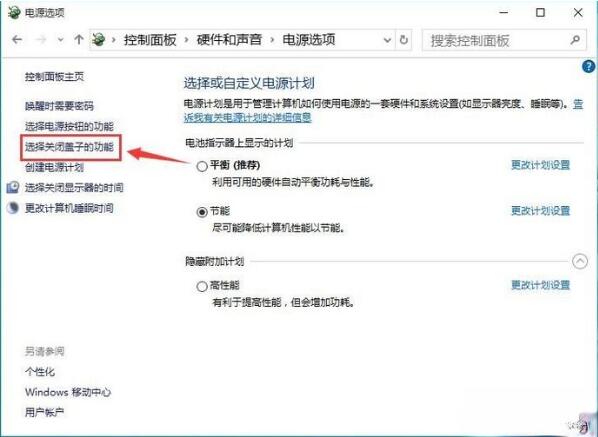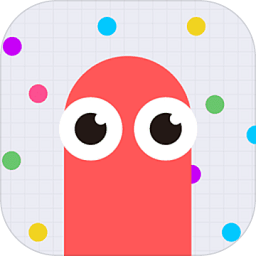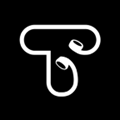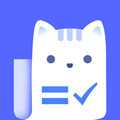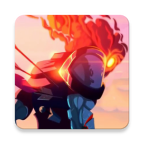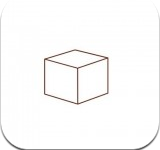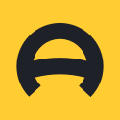如何让win10笔记本合上屏幕不休眠 简单几个设置步骤就能轻松搞定
作者:佚名 来源:91下载站 时间:2020-07-24 15:43
现在很多小伙伴喜欢使用win10系统,作为一个功能强大的系统里面有很多设置可能大家还不是很了解,当笔记本在使用win10系统的时候如果中间遇到一些事情要离开我们一般会吧笔记本合上,不过当电脑合上的过程中win10系统会默认进入自动休眠,有什么办法可以解除笔记本合在一起自动休眠的办法呢?下面小编就来教大家吧!
win10笔记本盖上屏幕不自动睡眠设置步骤如下
1、左下角找到开始图标,鼠标右键点击开始图标,在弹出菜单中,点击【电源选项】;
2、打开系统设置电源和睡眠设置项,在相关设置下面点击【其他电源设置】;
3、在电源选项界面左侧点击【选择关闭盖子的功能】;
4、系统设置下方可以看到【关闭盖子时】选项的下拉菜单,在下拉菜单中,我们可以选择睡眠、关机或者不采取任何操作,注意这时还分为接通电源和不接通电源时的状态,可以根据您的实际需求进行设置操作,选择【不采取任何操作】;
5、最后我们点击【保存修改】,这样win10笔记本合盖时就不会自动睡眠了。
以上就是win10笔记本设置合上盖子不休眠的方法,有需要的用户可以参照上面的步骤来操作。